Sähköpostin määrittäminen Android-sähköpostisovelluksessa
Android-sähköpostisovellukset voivat näyttää erilaisilta eri laitteissa, eivätkä nämä ohjeet ehkä täysin vastaa laitteessa näkyviä vaihtoehtoja. Käytä näitä ohjeita vain ohjenuorana tai tutustu valmistajan toimittamiin laitteen käyttöohjeisiin.
|
|
Sähköpostin ja kalenterin hallinnan helpottamiseksi on suositeltavaa luoda sähköposti Outlook Android -mobiilisovelluksella. |
|
Käytätkö AOL-sähköpostia? Jos käytät, tästä sivusta ei ole apua sinulle. Pyydä apua AOL:n tuesta. Tämä sivu ja tällä sivulla käytettävissä olevat asetukset koskevat vain Outlook.com ja Microsoft 365 for Business käyttäjiä. |
Valitse Androidin sähköpostisovellus:
Ennen aloittamista päivitä Gmail-sovelluksesi uusimpaan versioon:
-
Avaa Google Play Kauppa -sovellus puhelimessasi tai tabletissasi.
-
Kirjoita hakupalkkiin ”Gmail” ja valitse sitten Päivitä.
Huomautus: Jos päivitysvaihtoehtoa ei ole käytettävissä, uusin versio on jo käytössäsi.

Avaa Gmail-sovellus.
Napauta vasemmassa yläkulmassa olevaa valikkokuvaketta > Asetukset > Lisää tili> Exchange ja Microsoft 365.
Tärkeää: ÄLÄ valitse Outlook-, Hotmail- tai Live-vaihtoehtoa paitsi siinä tapauksessa, että haluat synkronoida pelkän sähköpostin eikä kalenteriyhteystietoja.
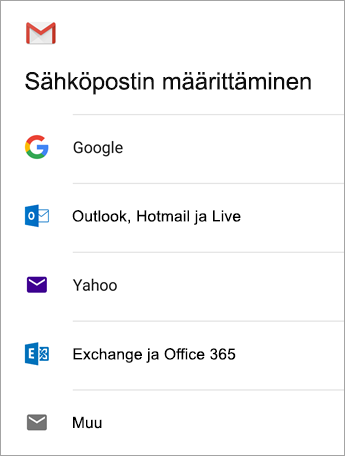

Kirjoita koko sähköpostiosoitteesi ja valitse Seuraava.
Anna salasanasi ja valitse Seuraava.
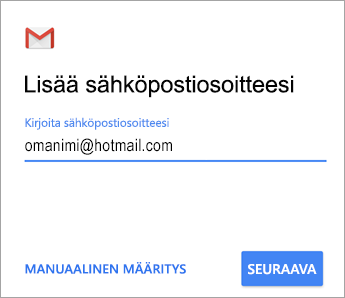
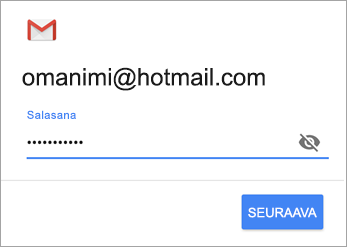

Noudata tilityypin ohjeita:
-
Outlook.com-käyttäjät: Ohita tämä vaihe
-
Exchange-tiliä tai muita tilejä varten sinun on pyydettävä palvelinasetukset IT-järjestelmänvalvojalta tai sähköpostipalveluntarjoajalta ja määritettävä tilisi manuaalisesti.
-
Microsoft 365:n työpaikka tai oppilaitos: saatat nähdä Uudelleenohjauspyyntö-näytön . Napsauta OK.
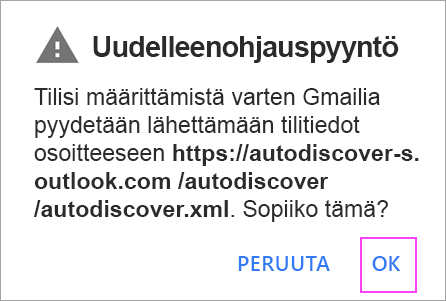
Vaihda Saapuvan sähköpostin palvelimen asetukset -näytössä palvelimeksi outlook.office365.com.

Noudata mahdollisia suojaus- tai laiteoikeuksia, synkronointiasetuksia ja muita ohjeita.
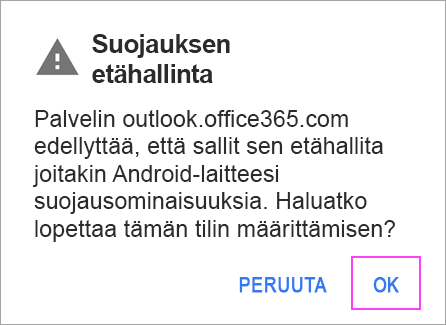
Jos sinulla on työpaikan tai oppilaitoksen Microsoft 365 -tili, sinua voidaan myös pyytää vahvistamaan etäsuojauksen hallinta ja hyväksymään muita suojaustoimenpiteitä. Tässä tapauksessa valitse OK tai Aktivoi.

Siirry juuri määrittämääsi Saapuneet-kansioon. Jos näet sähköpostiviestin, jonka mukaan Sähköpostin synkronointi edellyttää toimenpiteitä, avaa viesti ja napauta Käytä sen sijaan toista sähköpostisovellusta.
Jos et näe tätä viestiä ja sähköpostiviestisi synkronoituvat, voit ohittaa tämän vaiheen.
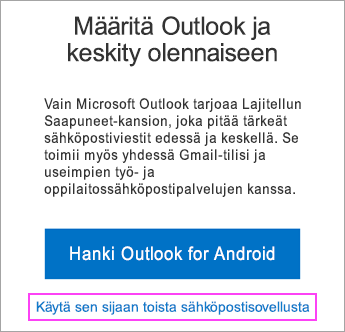

Vedä Android-ilmoituspalkkia alaspäin sipaisemalla näytön yläreunasta alaspäin.
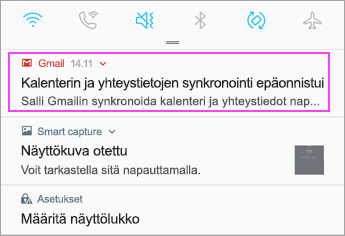
Jos näet ilmoituksen, jossa lukee "Kalenteria ja yhteystietoja ei voida synkronoida", napauta sitä. Napauta sitten Salli , jos haluat antaa käyttöoikeuden, ja olet valmis!
Huomautus: Jos ilmoitusta synkronointivirheestä ei tule näkyviin, varmista, että kalenteri ja yhteystiedot synkronoituvat.
Jos sähköpostitilisi lisääminen Gmail-sovellukseen ei onnistu, kokeile alla olevia manuaalisen määrityksen ohjeita:
Avaa Gmail-sovellus. Valitse Asetukset > Lisää tili > Muu.
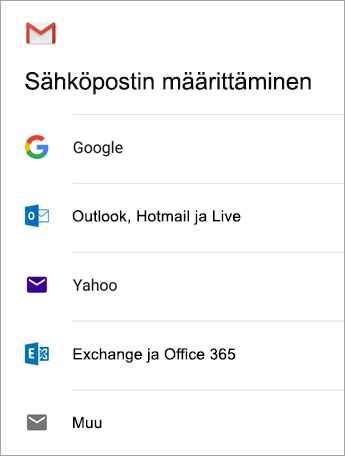
Kirjoita täydellinen sähköpostiosoitteesi ja salasanasi ja napauta sitten Manuaalinen määritysExchange.
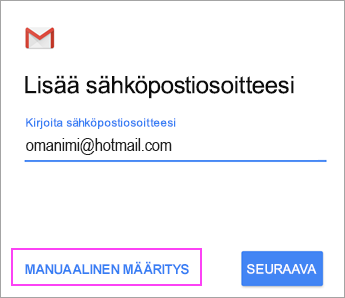
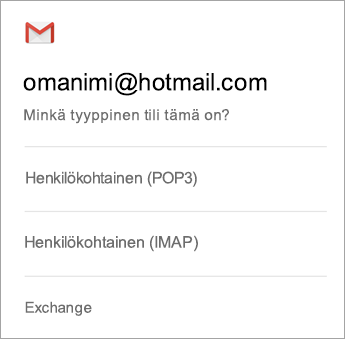
Anna salasanasi ja valitse Seuraava.
Määritä seuraavat palvelimen asetukset, jos ne ovat käytettävissä:
Saapuvan postin palvelimen asetukset
-
Toimialue\käyttäjänimi
Varmista, että koko sähköpostiosoitteesi tulee näkyviin. Voit esimerkiksi yourname@outlook.com. -
Salasana
Käytä salasanaa, jolla käytät sähköpostiasi. -
Palvelin
-
Kirjoita eas.outlook.com, jos käytössäsi on sähköpostitili, jonka pääte on @outlook.com, @hotmail.com, @msn.com tai @live.com. Näihin sähköpostitileihin lukeutuvat myös kaikki muut Outlook.comissa isännöitävät tilit.
-
Käytä outlook.office365.comMicrosoft 365 for Business isännöitäville työpaikan tai oppilaitoksen tileille.
Huomautus: Jos määrität Exchange-pohjaista tiliä etkä tiedä Exchange-palvelimen nimeä, ota yhteys järjestelmänvalvojaan.
-
-
Port
Käytä 443 tai 993. -
Suojaustyyppi
Valitse SSL/TLS tai varmista, että Käytä suojattua yhteyttä (SSL) -valintaruutu on valittuna, ja valitse sitten Seuraava.
Lähtevän postin (SMTP) palvelimen asetukset
-
SMTP-palvelin
-
Kirjoita smtp-mail.outlook.com, jos käytät Outlook.com-tiliä.
-
Käytä smtp.office365.com , jos sinulla on Microsoft 365 for Business tili.
-
Jos sinulla on Exchange-sähköpostitili, ota yhteyttä sähköpostipalveluntarjoajaan tai järjestelmänvalvojaan.
-
-
Suojaustyyppi
Valitse TLS. -
Portin numero
Kirjoita 587. Napauta Seuraava.
Noudata kaikkia näyttöön tulevia kehotteita, myös suojausasetuksia koskevia. Sinua voidaan pyytää myös määrittämään suojausasetukseksi ja näyttönimesi.
Huomautus: Jos käytätMicrosoft 365 for Business sinua voidaan myös pyytää antamaan lisäsuojauksen hallinta. Valitse tällöin Aktivoi.
Siirry Saapuneet-kansioosi. Jos näet viestin, jossa lukee esimerkiksi ”Toimenpide vaaditaan”, toimi seuraavasti:
Huomautus: Jos et näe tällaista viestiä ja kaikki sähköpostiviestisi on synkronoitu, sinun ei tarvitse suorittaa tätä vaihetta.
-
Avaa sähköpostiviesti napauttamalla sitä.
-
Ota Gmail-sovelluksen synkronointi käyttöön napauttamalla Käytä sen sijaan toista sähköpostisovellusta -linkkiä.
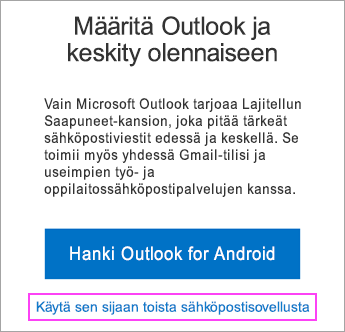
Yritätkö synkronoida kalenterin ja yhteystiedot?
Kalenterin ja yhteystietojen synkronointi saattaa edellyttää lisätoimenpiteitä Android-versiostasi riippuen:
-
Avaa Androidin ilmoituspalkki sipaisemalla alaspäin laitteesi näytön yläreunasta.
-
Jos näet ilmoituksen, jossa lukee "Kalenteria ja yhteystietoja ei voida synkronoida", napauta sitä.
Huomautus: Jos et näe synkronointivirheilmoitusta, kalenterin ja yhteystietojen pitäisi synkronoitua.
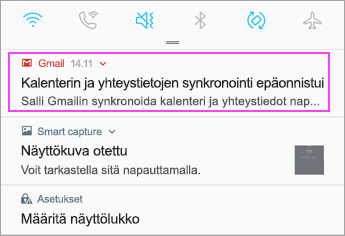
Gmail pyytää käyttöoikeutta. Valitse Salli ja noudata kehotteita, niin olet valmis!
Huomautus: Sähköpostin, kalenterin, yhteystietojen ja tehtävien synkronointi saattaa kestää muutaman minuutin. Jos laite ei voi muodostaa yhteyttä sähköpostitiliisi, varmista, että sähköpostiosoite ja salasana on kirjoitettu oikein.


Voit määrittää sähköpostitilin manuaalisesti IMAPin tai POPin avulla Exchange ActiveSyncin sijaan. Tämä tarkoittaa sitä, että vain sähköposti synkronoituu puhelimessa, eivät kalenteri tai yhteystiedot. Mitä POP ja IMAP ovat?
-
Avaa Gmail-sovellus. Valitse Asetukset > Lisää tili > Muu.
-
Kirjoita täydellinen sähköpostiosoitteesi, esimerkiksi omanimi@hotmail.com, ja valitse sitten Manuaalinen määritys.
-
Valitse Henkilökohtainen (IMAP) tai Henkilökohtainen (POP3).
-
Anna salasanasi ja valitse Seuraava.
Tärkeää: Jos saat suojausvirheilmoituksen, sulje Gmail-sovellus ja käy vaiheet läpi uudelleen.
-
Jos sinua pyydetään antamaan asetukset, voit käyttää näitä vaihtoehtoja:
Saapuvan postin palvelimen asetukset
-
Toimialue\käyttäjänimi
Varmista, että koko sähköpostiosoitteesi tulee näkyviin. Voit esimerkiksi yourname@outlook.com. -
Salasana
Käytä salasanaa, jolla käytät sähköpostiasi. -
Palvelin
-
Kirjoita imap-mail.outlook.com, jos käytät Outlook.com IMAP-tiliä.
-
Kirjoita pop-mail.outlook.com, jos käytät Outlook.com POP-tiliä.
-
Käytä outlook.office365.com kaikissa Microsoft 365 for Business työpaikan tai oppilaitoksen tileissä.
-
Jos sinulla on Exchange-sähköpostitili, ota yhteyttä sähköpostipalveluntarjoajaan tai järjestelmänvalvojaan.
-
-
Portti
-
Käytä IMAP-tileissä porttia 993.
-
Käytä POP-tileissä porttia 995.
-
-
Suojaustyyppi
Valitse SSL/TLS tai varmista, että Käytä suojattua yhteyttä (SSL) -valintaruutu on valittuna, ja napauta sitten Seuraava.
Lähtevän postin (SMTP) palvelimen asetukset
-
SMTP-palvelin
-
Kirjoita smtp-mail.outlook.com, jos käytät Outlook.com-tiliä.
-
Käytä smtp.office365.com , jos sinulla onMicrosoft 365 for Business tili.
-
Jos sinulla on Exchange-sähköpostitili, ota yhteyttä sähköpostipalveluntarjoajaan tai järjestelmänvalvojaan.
-
-
Suojaustyyppi
Valitse TLS. -
Portin numero
Kirjoita 587. Napauta Seuraava.
-
-
Noudata kaikkia näyttöön tulevia kehotteita, myös suojausasetuksia ja näyttönimen määrittämistä koskevia.
-
Nyt voit käyttää sähköpostitiliäsi Androidin Gmail-sovelluksessa.

Vaihtoehtoisesti siirry Asetukset-kohtaan sovelluksessa ja valitse Lisää tili.
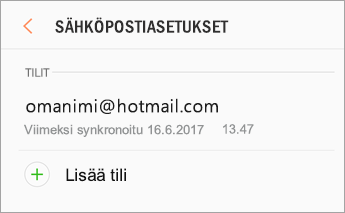

Huomautus: Jos sähköpostisovellus tunnistaa palveluntarjoajasi, sinut saatetaan ohjata eri kirjautumisnäyttöön.
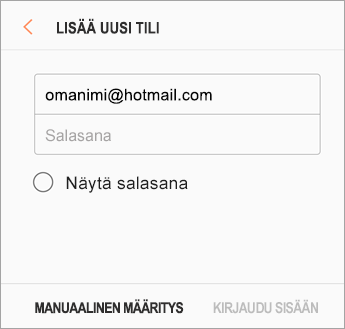

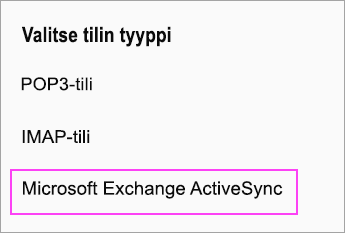

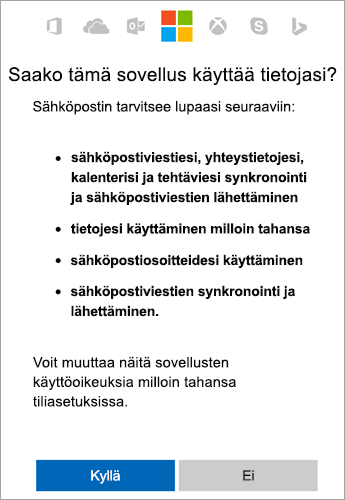

Sähköpostin, kalenterin, yhteystietojen ja tehtävien synkronointi saattaa kestää muutaman minuutin.

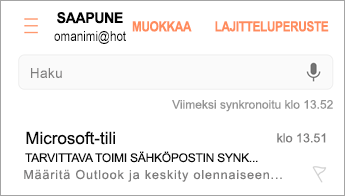
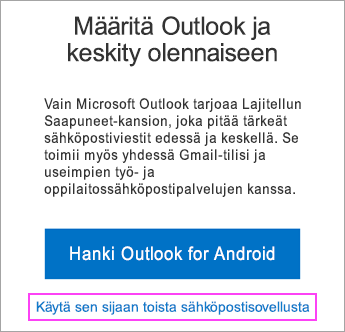
Jos sähköpostin määrittäminen ei onnistu vieläkään, kokeile alla olevia ohjeita, joissa käsitellään manuaalista määritystä Samsungin sähköpostisovelluksessa:
Avaa Samsungin sähköpostisovellus. Valitse Asetukset > Lisää tili.
Kirjoita täydellinen sähköpostiosoitteesi ja salasanasi. Napauta Manuaalinen määritys.
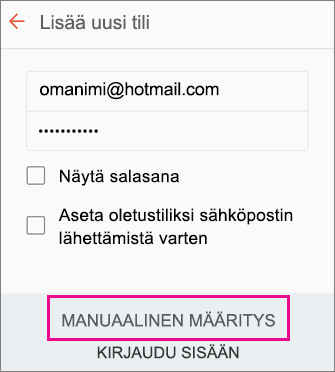
Valitse Microsoft Exchange ActiveSync.
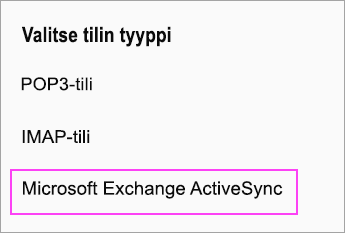
Määritä seuraavat palvelimen asetukset, jos ne ovat käytettävissä:
Saapuvan postin palvelimen asetukset
-
Toimialue\käyttäjänimi
Varmista, että koko sähköpostiosoitteesi tulee näkyviin. Voit esimerkiksi yourname@outlook.com. -
Salasana
Käytä salasanaa, jolla käytät sähköpostiasi. -
Exchange Server
-
Kirjoita eas.outlook.com, jos käytössäsi on sähköpostitili, jonka pääte on @outlook.com, @hotmail.com, @msn.com tai @live.com. Näihin sähköpostitileihin lukeutuvat myös kaikki muut Outlook.comissa isännöitävät tilit.
-
Käytä outlook.office365.comMicrosoft 365 for Business isännöitäville työpaikan tai oppilaitoksen tileille.
Huomautus: Jos määrität Exchange-pohjaista tiliä etkä tiedä Exchange-palvelimen nimeä, ota yhteys järjestelmänvalvojaan.
-
-
Port
Käytä 443 tai 993. -
Suojaustyyppi
Valitse SSL/TLS tai varmista, että Käytä suojattua yhteyttä (SSL) -valintaruutu on valittuna, ja valitse sitten Seuraava.
Lähtevän postin (SMTP) palvelimen asetukset
-
SMTP-palvelin
-
Kirjoita smtp-mail.outlook.com, jos käytät Outlook.com-tiliä.
-
Käytä smtp.office365.com , jos sinulla on Microsoft 365 for Business tili.
-
Jos sinulla on Exchange-sähköpostitili, ota yhteyttä sähköpostipalveluntarjoajaan tai järjestelmänvalvojaan.
-
-
Suojaustyyppi
Valitse TLS. -
Portin numero
Kirjoita 587. Napauta Seuraava.
Noudata kaikkia näyttöön tulevia kehotteita, myös suojausasetuksia koskevia. Sinua voidaan pyytää myös määrittämään suojausasetukseksi ja näyttönimesi.
Jos käytät Microsoft 365 for Business sinua voidaan myös pyytää antamaan lisäsuojauksen hallinta. Valitse tällöin Aktivoi.
Voit määrittää sähköpostitilin manuaalisesti IMAPin avulla Exchange ActiveSyncin sijaan. Tämä tarkoittaa sitä, että vain sähköposti synkronoituu puhelimessa, eivät kalenteri tai yhteystiedot. Mitä POP ja IMAP ovat?
-
Avaa Samsungin sähköpostisovellus.
-
Valitse Asetukset > Lisää tili.
-
Kirjoita täydellinen sähköpostiosoitteesi ja salasanasi. Napauta Manuaalinen määritys.
-
Valitse IMAP-tili tai POP3-tili, jos haluat synkronoida vain sähköpostin.
-
Jos sinua pyydetään antamaan asetukset, voit käyttää näitä vaihtoehtoja:
Saapuvan postin palvelimen asetukset
-
Toimialue\käyttäjänimi
Varmista, että koko sähköpostiosoitteesi tulee näkyviin. Voit esimerkiksi yourname@outlook.com. -
Salasana
Käytä salasanaa, jolla käytät sähköpostiasi. -
Palvelin
-
Kirjoita imap-mail.outlook.com, jos käytät Outlook.com IMAP-tiliä.
-
Kirjoita pop-mail.outlook.com, jos käytät Outlook.com POP-tiliä.
-
Käytä outlook.office365.com kaikissa Microsoft 365 for Business työpaikan tai oppilaitoksen tileissä.
-
Jos sinulla on Exchange-sähköpostitili, ota yhteyttä sähköpostipalveluntarjoajaan tai järjestelmänvalvojaan.
-
-
Portti
-
Käytä IMAP-tileissä porttia 993.
-
Käytä POP-tileissä porttia 995.
-
-
Suojaustyyppi
Valitse SSL/TLS tai varmista, että Käytä suojattua yhteyttä (SSL) -valintaruutu on valittuna, ja napauta sitten Seuraava.
Lähtevän postin (SMTP) palvelimen asetukset
-
SMTP-palvelin
-
Kirjoita smtp-mail.outlook.com, jos käytät Outlook.com-tiliä.
-
Käytä smtp.office365.com , jos sinulla on Microsoft 365 for Business tili.
-
Jos sinulla on Exchange-sähköpostitili, ota yhteyttä sähköpostipalveluntarjoajaan tai järjestelmänvalvojaan.
-
-
Suojaustyyppi
Valitse TLS. -
Portin numero
Kirjoita 587. Napauta Seuraava.
-
-
Noudata kaikkia näyttöön tulevia kehotteita, myös suojausasetuksia ja näyttönimen määrittämistä koskevia.
-
Nyt voit käyttää sähköpostitiliäsi Samsungin sähköpostisovelluksessa.
Tarvitsetko apua? Olemme tukenasi.
Tämä artikkeli on päivitetty viimeksi 13. elokuuta 2018 palautteesi perusteella. Jos tarvitset edelleen apua sähköpostin määrittämisessä Android-laitteeseesi, kerro meille kysymyksestäsi yksityiskohtaisesti alla olevan kommenttiruudun avulla, jotta voimme käsitellä sitä tulevaisuudessa.
-
Ota yhteyttä Microsoftin tukeen liittyen Microsoft 365 tai Outlook.com sähköpostin määritykseen.
-
Jos sinulla on työpaikan tai oppilaitoksen tili, jossa käytetään Microsoft 365 for Business- tai Exchange-pohjaisia tilejä, pyydä tukea Microsoft 365 -järjestelmänvalvojalta tai teknisestä tuesta.
Katso myös
Kalenterin tai yhteystietojen synkronointi puhelimen tai tabletin kanssa
Mobiililaitteen sähköpostin määrityksen vianmääritys
Office-sovellusten ja sähköpostin määrittäminen Android-mobiililaitteeseen












